怎么把别的盘扩充到C盘?
C盘是电脑的关键分区,通常我们的操作系统都是安装在C盘上,除此之外,浏览器缓存、临时文件、软件缓存等也都储存于此。电脑的运行速度受C盘影响较大,随着C盘数据增加,其可用空间逐渐减少,可能会引发电脑运行速度减慢,甚至出现卡死或蓝屏等问题。要解决这个问题,在大多数情况下,我们会选择扩展C盘,但怎么把别的盘扩充到C盘呢?其实很简单,我们可以选择电脑自带的磁盘管理工具,或者使用专门的磁盘分区软件来解决这个问题。
方法1. 使用磁盘管理
怎么把其他盘分配到C盘?电脑内置的磁盘管理工具可以帮助用户完成许多基础的磁盘相关的工作,如扩展卷、压缩卷、新建简单卷等。但需要注意的是,该工具只支持合并C盘相邻的右侧未分配空间。如果没有的话,就需要先删除相邻分区,再进行合并。以下是具体步骤:
1. 按“Win+R”输入“diskmgmt.msc”并按“回车”打开磁盘管理。
2. 找到要合并的两个分区,比如C盘和D盘,先右键点击D盘,然后选择“删除卷”。
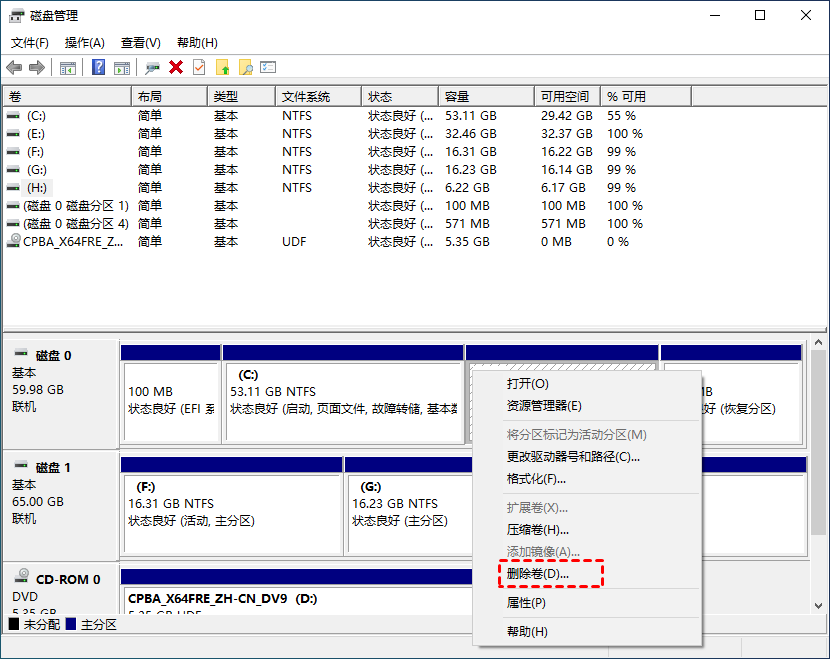
注意:删除卷操作会导致D盘上的数据被清除,因此建议大家提前做好数据备份工作,以免重要文件数据丢失。
3. 删除卷后,C盘右侧相邻处将会出现一个未分配的空间,这时候右键点击C盘,然后选择“扩展卷”。

4. 在弹出窗口中设置想要使用多少未分配空间来扩大C盘空间,空间设置完毕后点击“下一步”即可。
方法2. 使用傲梅分区助手
如果不想删除相邻分区,那怎么把其他盘合并到C盘呢?这时你可以使用傲梅分区助手,该软件可以帮你在不删除相邻分区的情况下实现合并。使用该软件,无需上面复杂的操作步骤,只需点击几下鼠标,便能将别的盘分给C盘。
1. 打开傲梅分区助手,在主界面中右键点击D分区,然后选择“调整/移动分区”。

2. 在弹出窗口中点击分区右侧的空心圆圈,然后将其往左侧拖动以调整你想要缩小的空间,设置完毕后点击“确定”。

3. 在主界面中右键点击C分区,然后选择“合并分区”。

4. 在弹出窗口中选择未分配空间,然后点击“确定”。

5. 返回主界面,点击左上角“提交”按钮以预览即将进行的任务,确认无误后点击“执行”即可。

总结
在解决“怎么把别的盘扩充到C盘?”这个问题时,磁盘管理和傲梅分区助手都能都能帮我们解决问题,但相对而言,专业的分区软件限制更少、操作更简单、更能满足大部分用户的需求。该软件除了可以合并分区外,还拥有拆分分区、克隆磁盘、检测磁盘速度等功能,快来试试吧!
